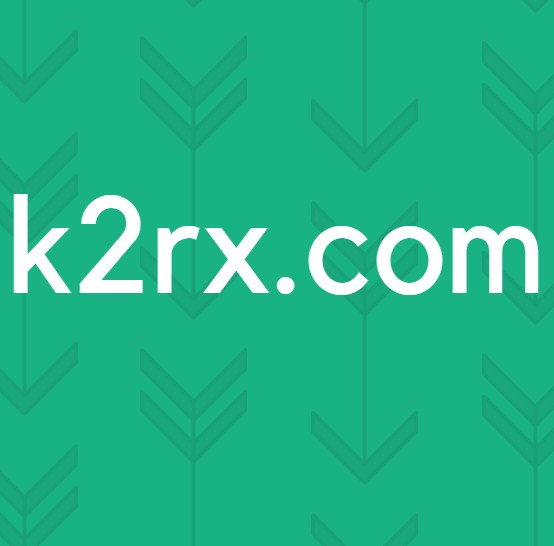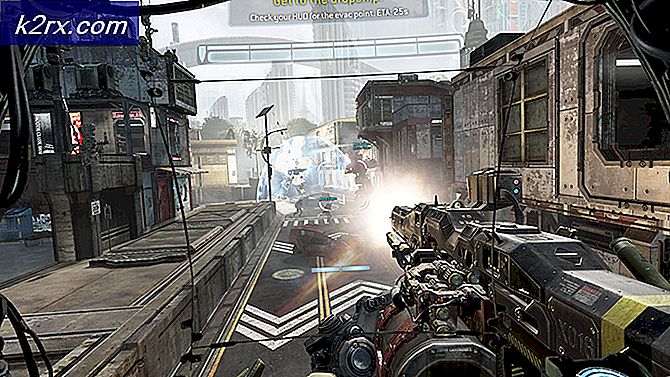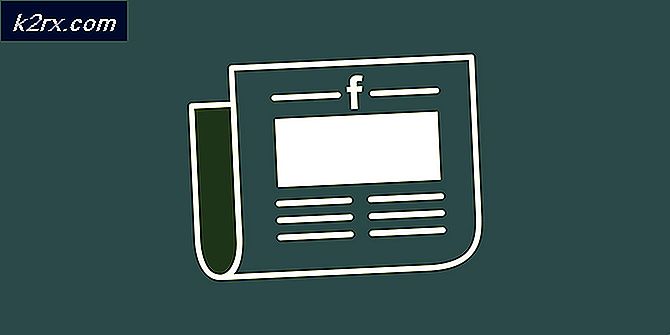Oplossing: Mac opent lege Chrome-pagina bij het openen van links
Opent uw Mac lege vensters in Chrome wanneer u probeert een link te openen? Je bent niet alleen. Veel Mac-gebruikers hebben deze irritante bug zonder duidelijke trigger ervaren.
Naar nu blijkt, is dit probleem alleen aanwezig op Macs die op High Sierra werken met een verouderde versie van Chrome (ingesteld als de standaardbrowser). Gebruikers hebben gemeld dat wanneer u op een koppeling in Mail, Outlook of iMessage klikt, er een leeg Chrome-venster wordt geopend in plaats van de daadwerkelijke koppeling. De link wordt geopend in een leeg venster zonder URL in de URL-balk.
Blijkbaar bevindt het probleem zich ergens in Google's werf, niet die van Apple. Maar je bent hier om je probleem op te lossen, niet om de schuld te geven. Een tijdelijke oplossing die dit vreemde gedrag wegneemt, is om Chrome (CMD + Q) te sluiten en het opnieuw te starten en vervolgens een koppeling opnieuw te openen.
Maar als u op zoek bent naar een permanente oplossing, volg dan een van de onderstaande methoden.
Methode 1: Chrome updaten naar de nieuwste versie
Aangezien het blijkt, is het probleem inderdaad een bug veroorzaakt door Chrome. Als uw Chrome-browser niet is bijgewerkt naar de nieuwste versie, zal het bijwerken van uw Chrome-browser waarschijnlijk uw probleem oplossen. Google heeft al een bugfix uitgebracht voor dit probleem dat vermoedelijk is gebundeld met versie 62.0.3202.75 en hoger.
Als uw versie van de Chrome-browser ouder is dan 62, moet u deze onmiddellijk bijwerken. Open hiervoor Chrome en klik op het pictogram met de drie stippen (Meer) in de rechterbovenhoek. Vanaf daar klikt u op Google Chrome updaten .
Als u de knop niet ziet, betekent dit meestal dat u de nieuwste versie gebruikt. Klik om dit te bevestigen op het pictogram met de drie stippen, selecteer Meer en klik vervolgens op Over Google Chrome .
PRO TIP: Als het probleem zich voordoet met uw computer of een laptop / notebook, kunt u proberen de Reimage Plus-software te gebruiken die de opslagplaatsen kan scannen en corrupte en ontbrekende bestanden kan vervangen. Dit werkt in de meeste gevallen, waar het probleem is ontstaan door een systeembeschadiging. U kunt Reimage Plus downloaden door hier te klikkenOpmerking: zodra u op de pagina Over Chrome komt, zoekt Chrome automatisch naar een nieuwere versie. Als u inderdaad verouderd bent, wordt u gevraagd om bij te werken. Zo niet, dan kunt u uw Chrome-versie bekijken.
Zodra u uw Chrome-versie heeft bijgewerkt, start u uw MAC opnieuw op en probeert u opnieuw een link te openen. Als het probleem zich blijft voordoen, gaat u verder met methode 2 .
Methode 2: Het NVRAM opnieuw instellen op uw MAC
NVRAM (niet-vluchtig willekeurig toegankelijk geheugen) is de plaats waar uw Mac instellingsgerelateerde informatie opslaat. Naast de schermresolutie en tijdzonevoorkeuren, slaat NVRAM ook browsergerelateerde instellingen op.
Zoals sommige gebruikers opmerkten, zal het resetten van de NVRAM het probleem hoogstwaarschijnlijk teniet doen. Sterker nog als je de eerste methode zonder resultaat volgde. Als uw Chrome-browser nog steeds lege tabbladen opent, kunt u als volgt de NVRAM op Mac opnieuw instellen:
Opmerking: als u de NVRAM van uw Mac opnieuw instelt, kan het zijn dat aanvullende instellingen zoals het geluidsvolume, de schermresolutie en de tijdzone worden gereset naar de fabrieksinstellingen. Zorg ervoor dat u Systeemvoorkeuren s opent en pas de instellingen aan nadat u het probleem hebt opgelost.
- Sluit je Mac volledig af.
- Schakel het in en houd Option + Command + P + R onmiddellijk ingedrukt.
- Blijf de toetsen langer dan 20 seconden vasthouden. Je MAC lijkt te herstarten tijdens dit proces.
- Laat alle toetsen los wanneer u een tweede opstartgeluid hoort.
- Log opnieuw in met uw gebruikersreferenties.
Dat is het! Het openen van hyperlinks zou weer normaal in Chrome moeten werken.
PRO TIP: Als het probleem zich voordoet met uw computer of een laptop / notebook, kunt u proberen de Reimage Plus-software te gebruiken die de opslagplaatsen kan scannen en corrupte en ontbrekende bestanden kan vervangen. Dit werkt in de meeste gevallen, waar het probleem is ontstaan door een systeembeschadiging. U kunt Reimage Plus downloaden door hier te klikken